產品支持
您可以閱覽產品的相關CAD文檔和視頻教程等內容,以便于更好的使用浩辰CAD系列軟件。
2020-07-15 3288 CAD快速看圖
CAD軟件是一個比較復雜的軟件,功能也繁復,但是使用CAD快速繪圖其實并不難,只要學會總結歸納就能極大的避免各種問題,上篇我們介紹了部分CAD快速繪圖的方法,下面我們以浩辰CAD為例接著來介紹。
怎樣用TRIM命令同時修剪多條線段?
例如:直線 AB與四條平行線相交,現在要剪切掉直線AB右側的部分。執行TRIM 命令,選擇AB并回車,然后輸入F并回車,然后在 AB右側畫一條直線并回車。
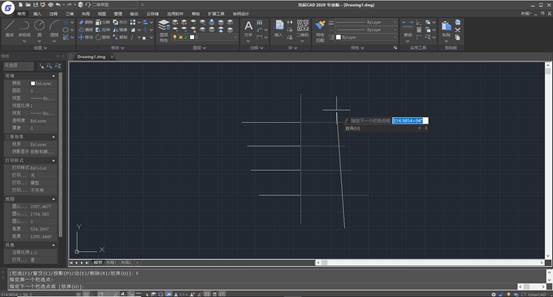
如何快速輸入圓弧對齊文字?
在實際工作中,有時需要對文字進行一些特殊處理,如輸入圓弧對齊文字,即所輸入的文字沿指定的圓弧均勻分布。
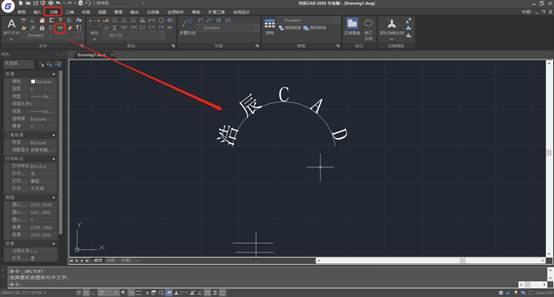
如何刪除頑固圖層?
方法 1:將無用的圖層關閉,當全選、COPY粘貼至一新文件時,那些無用的圖層就不會貼過來。如果這個無用圖層定義過塊,且另一圖層還插入了這個塊,則不能使用這種方法。
方法 2:選擇需要留下的圖形,然后選擇文件菜單->輸出->塊文件,這樣的塊文件就是選中部分的圖形了,而圖形中未包含的圖層也不就會被保存。
方法 3 :打開一個CAD文件,關閉需要刪除的圖層,在圖面上只留下你需要的可見圖形。將文件另存為*.DXF 格式,并在彈出的對話窗口中,選擇工具-選項-DXF選項,勾選選擇對象。保存確定后,就可選擇保存對象了。
方法 4 :用命令laytrans,可將需刪除的圖層影射為0層即可,這個方法可以刪除具有實體對象或被其它塊嵌套定義的圖層。
設計中心的操作技巧?
命令行輸入adcenter,快捷鍵:ctrl+2均可調用設計中心。通過設計中心,用戶可以訪問圖形、塊、圖案填充和其他圖形內容。而且,可將源圖形中的任何內容拖動到當前圖形中,還可將圖形、塊和填充拖動到工具選項板上。
另外,如果打開了多個圖形,則可以通過設計中心在圖形之間復制和粘貼其他內容(如圖層定義、布局和文字樣式)來簡化繪圖過程。
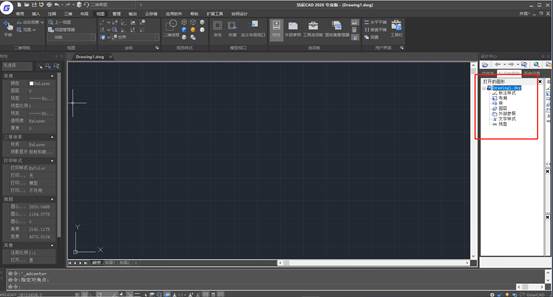
如何靈活使用動態輸入功能?
啟用【動態輸入】時,工具欄提示將在光標附近顯示信息,該信息會隨著光標移動而動態更新。快捷命令輸入DS,調取草圖設置,對動態輸入可以直接設置。

鏡像命令的操作技巧?
默認情況下,鏡像文字、屬性及屬性定義時,它們在鏡像后所得圖像中不會反轉或倒置。如果制圖確實要反轉文字,可將MIRRTEXT系統變量設置為1,默認值為0。

樣板文件的作用?
通過浩辰CAD快捷命令輸入ATTEXT,調取樣板文件屬性對話框。DXF是圖形交換文件。輸出為 DXF文件,提取出的屬性為一修飾過的圖形交換格式,該格式只包含圖塊參考、屬性及擴展名等信息。文件以 .dxx為擴展名來儲存。

如果想下次打印的線型和這次的一樣怎么辦?
換言之【如何保存打印列表】,解決方法:OP選項——打印——添加打印列表,但在這之前,你得自己建立一個屬于自己的列表
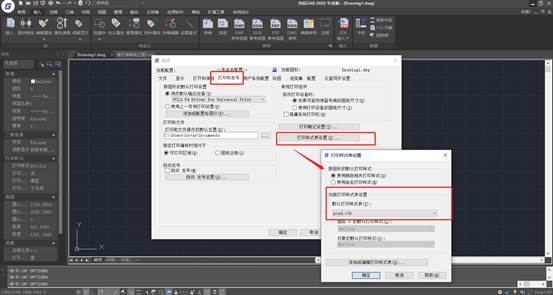
如何設置CAD默認保存文件為低版本?
快捷命令輸入OP,點擊打開和保存選項卡,在文件保存-另存為處選擇低版本就可以了。

掌握一些CAD繪圖的方法和技巧就能夠幫助大家達到快速繪圖的目的,幫助大家節省繪圖時間,提高工作效率。以上我們提到的各種技巧大家可以作為參考,更多CAD教程可以關注浩辰CAD官網查看。